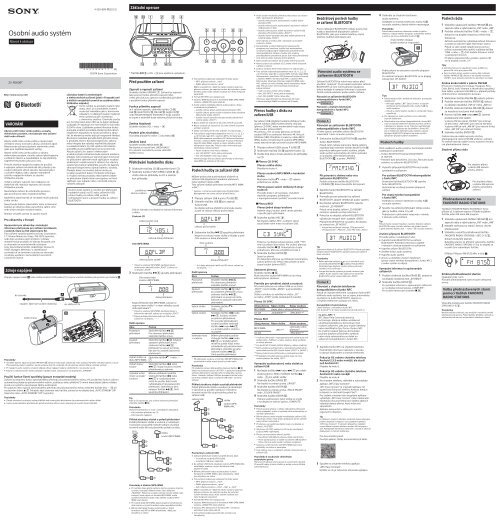Sony ZS-RS60BT - ZS-RS60BT Istruzioni per l'uso Ceco
Sony ZS-RS60BT - ZS-RS60BT Istruzioni per l'uso Ceco
Sony ZS-RS60BT - ZS-RS60BT Istruzioni per l'uso Ceco
Create successful ePaper yourself
Turn your PDF publications into a flip-book with our unique Google optimized e-Paper software.
4-559-899-11(2) (CS)<br />
Základní o<strong>per</strong>ace<br />
Osobní audio systém<br />
Návod k obsluze<br />
<strong>ZS</strong>-<strong>RS60BT</strong><br />
VAROVÁNÍ<br />
Abyste snížili riziko vzniku požáru a zásahu<br />
elektrickým proudem, nevystavujte toto zařízení<br />
dešti nebo vlhkosti.<br />
Abyste snížili riziko vzniku požáru, nezakrývejte<br />
ventilační otvory novinami, ubrusy, záclonami apod.<br />
Nevystavujte zařízení působení otevřeného ohně<br />
(jako jsou například zapálené svíčky).<br />
Abyste snížili riziko vzniku požáru a zásahu<br />
elektrickým proudem, chraňte zařízení před kapáním<br />
a stříkáním tekutin a nepokládejte na něj předměty<br />
naplněné tekutinami, jako jsou vázy.<br />
Protože zástrčka napájecího kabelu se používá<br />
k odpojení zařízení od elektrické sítě, připojte ji do<br />
snadno přístupné síťové zásuvky. Zaznamenáte-li<br />
u zařízení nějakou vadu, odpojte neprodleně<br />
zástrčku napájecího kabelu ze zásuvky<br />
střídavého proudu.<br />
I když je zařízení vypnuté, není odpojeno od<br />
elektrické sítě, dokud je zapojeno do zásuvky<br />
střídavého proudu.<br />
Neumísťujte zařízení do stísněného prostoru,<br />
jako je knihovna nebo vestavěná skříňka.<br />
Nadměrný akustický tlak ze sluchátek může způsobit<br />
ztrátu sluchu.<br />
Nevystavujte baterie (akumulátor nebo instalované<br />
baterie) po dlouhou dobu slunečnímu záření, ohni<br />
nebo jiným zdrojům vysokých teplot.<br />
Štítek je umístěn zvenku na spodní straně.<br />
Pro zákazníky v Evropě<br />
Upozornění pro zákazníky: následující<br />
informace platí pouze pro zařízení prodávaná<br />
v zemích, které se řídí směrnicemi EU.<br />
Toto zařízení vyrobila společnost <strong>Sony</strong> Corporation,<br />
1-7-1 Konan Minato‐ku Tokyo, 108-0075 Japonsko,<br />
nebo bylo vyrobeno jejím jménem. S dotazy<br />
ohledně shody produktu se zákony Evropské unie<br />
se obracejte na autorizovaného zástupce:<br />
<strong>Sony</strong> Deutschland GmbH, Hedelfinger Strasse 61,<br />
70327 Stuttgart, Německo. V záležitostech<br />
souvisejících se servisem a zárukou se obracejte<br />
na adresy uvedené v samostatných servisních<br />
a záručních listech.<br />
Zdroje napájení<br />
©2014 <strong>Sony</strong> Corporation<br />
Likvidace baterií a elektrických<br />
a elektronických zařízení (platí v Evropské unii<br />
a dalších evropských zemích se systémy sběru<br />
tříděného odpadu)<br />
Tento symbol na produktu, baterii nebo<br />
obalu značí, že s produktem a baterií<br />
nesmí být nakládáno jako s domovním<br />
odpadem. U některých baterií může být<br />
tento symbol použit v kombinaci<br />
s chemickou značkou. Chemické značky<br />
pro rtuť (Hg) nebo olovo (Pb) se na baterii přidávají<br />
v případě, že obsahuje více než 0,0005 % rtuti nebo<br />
0,004 % olova. Zajištěním správné likvidace těchto<br />
produktů a baterií pomůžete předejít potenciálním<br />
negativním dopadům na životní prostředí a zdraví<br />
lidí, ke kterým by mohlo dojít při nesprávné likvidaci.<br />
Recyklace materiálů pomáhá šetřit přírodní zdroje.<br />
U produktů, které z důvodů bezpečnosti, výkonu<br />
nebo integrity dat vyžadují nepřetržité připojení<br />
k vestavěné baterii, by měl výměnu této baterie<br />
provádět pouze kvalifikovaný servisní <strong>per</strong>sonál.<br />
Abyste zajistili, že s baterií i elektrickými<br />
a elektronickými zařízeními bude správně naloženo,<br />
předejte tyto produkty po skončení jejich životnosti<br />
na příslušném sběrném místě zajišťujícím recyklaci<br />
elektrických a elektronických zařízení. Pro všechny<br />
ostatní typy baterií nahlédněte, prosím, do kapitoly<br />
věnované bezpečnému vyjmutí baterie z výrobku.<br />
Předejte baterii na vhodné sběrné místo pro<br />
recyklaci použitých baterií. Podrobné informace<br />
o recyklaci tohoto produktu nebo baterie získáte<br />
na příslušném úřadě místní samosprávy, ve firmě<br />
zajišťující svoz odpadu nebo v obchodě, kde jste<br />
výrobek zakoupili.<br />
Osobní audio systém je navržen pro přehrávání<br />
hudebních zdrojů na CD nebo zařízeních USB,<br />
přenos hudby na zařízení USB, poslech<br />
rozhlasových stanic a poslech hudby ze zařízení<br />
BLUETOOTH.<br />
Připojte napájecí kabel nebo vložte 6 baterií LR14 (velikost C) (nejsou součástí dodávky) do prostoru pro baterie .<br />
do zásuvky<br />
napájecí kabel (je součástí dodávky)<br />
zadní strana<br />
do zdířky AC IN<br />
Poznámky<br />
Vyměňte baterie, když kontrolka OPR/BATT ztmavne nebo když zařízení již nelze ovládat. Vyměňte všechny baterie za nové.<br />
Před výměnou baterií vyjměte z audio systému disk CD a odpojte od něj všechna zařízení USB a volitelná zařízení.<br />
Při napájení audio systému z baterií odpojte síťový napájecí kabel a vytáhněte ho i ze zásuvky ve zdi.<br />
Když je v pohotovostním režimu připojen napájecí kabel, zobrazuje se na displeji text „STANDBY“.<br />
Použití funkce řízení spotřeby (pouze evropské modely)<br />
Zařízení je vybaveno funkcí automatického přechodu do pohotovostního režimu. Při použití této funkce zařízení<br />
automaticky přejde do pohotovostního režimu, jestliže po dobu přibližně 15 minut nepoužijete žádný ovládací<br />
prvek a ze systému nevystupuje žádný audiosignál.<br />
Pro zapnutí nebo vypnutí automatického přechodu do pohotovostního režimu stiskněte tlačítko VOL při<br />
současném držení . Pokaždé, když stisknete tato tlačítka, zobrazí se na displeji buď „AUTO STANDBY ON“<br />
(zapnuto) nebo „AUTO STANDBY OFF“ (vypnuto).<br />
Poznámky<br />
Obsah zobrazený na displeji začne přibližně dvě minuty před přechodem do pohotovostního režimu blikat.<br />
Funkce automatického přechodu do pohotovostního režimu není k dispozici při použití funkce FM/AM.<br />
* Tlačítka a VOL + jsou opatřena výstupkem.<br />
Před použitím zařízení<br />
Zapnutí a vypnutí zařízení<br />
Stiskněte tlačítko OPERATE . Zařízení lze zapnout<br />
také pomocí funkce přímého zapnutí (níže).<br />
V této příručce jsou o<strong>per</strong>ace vysvětlovány převážně<br />
s použitím funkce přímého zapnutí.<br />
Funkce přímého zapnutí<br />
Je-li zařízení vypnuté, stiskněte tlačítko CD ,<br />
USB , BLUETOOTH , FM/AM , AUDIO IN <br />
nebo FAVORITE RADIO STATIONS (1–3) . Zařízení<br />
se zapne a okamžitě bude vybrána příslušná funkce.<br />
Změna hlasitosti<br />
Stiskněte tlačítko VOL + nebo .<br />
Poslech přes sluchátka<br />
Sluchátka připojte ke zdířce (sluchátka) .<br />
Zesílení basů<br />
Stiskněte tlačítko MEGA BASS .<br />
Na displeji se rozsvítí text „MEGA BASS“.<br />
Pro návrat k normálnímu zvuku stiskněte<br />
tlačítko znovu.<br />
Přehrávání hudebního disku<br />
1 Stisknutím tlačítka CD zapněte funkci CD.<br />
2 Stiskněte tlačítko PUSH OPEN/CLOSE ,<br />
vložte disk do přihrádky na CD a zavřete<br />
kryt přihrádky.<br />
potištěnou<br />
stranou nahoru<br />
Disk se nahraje a na displeji se zobrazí informace<br />
o disku.<br />
Zvukové CD<br />
celkový počet stop<br />
Disk MP3/WMA<br />
celková doba přehrávání<br />
celkový počet složek*<br />
* Pokud se soubory MP3/WMA nacházejí pouze<br />
vkořenovém adresáři (složka „ROOT“), zobrazí se<br />
na displeji „1FLDR“.<br />
3 Stisknutím tlačítka spustíte přehrávání.<br />
číslo stopy nebo<br />
souboru MP3/WMA<br />
doba přehrávání<br />
Když přehráváte disk MP3/WMA, zobrazí se<br />
nejprve název složky* 1 a název skladby a poté<br />
doba přehrávání* 2 .<br />
* 1 Pokud se soubory MP3/WMA nacházejí pouze v<br />
kořenovém adresáři, zobrazí se na displeji „ROOT“.<br />
* 2 Pokud je doba přehrávání delší než 100 minut,<br />
zobrazí se na displeji „--:--“.<br />
Další o<strong>per</strong>ace<br />
Akce<br />
Pozastavit<br />
přehrávání<br />
Zastavit<br />
přehrávání<br />
Vybrat složku na<br />
disku MP3/WMA<br />
Vybrat stopu/<br />
soubor<br />
Vyhledat určité<br />
místo ve stopě/<br />
souboru<br />
Postup<br />
Stiskněte tlačítko .<br />
Pro obnovení přehrávání<br />
stiskněte tlačítko znovu.<br />
Stiskněte tlačítko . Když po<br />
zastavení přehrávání znovu<br />
stisknete tlačítko ,<br />
přehrávání se spustí od místa,<br />
kde jste ho zastavili (obnovení<br />
přehrávání).<br />
Stiskněte tlačítko + nebo <br />
.<br />
Stiskněte tlačítko nebo<br />
. Stopy/soubory můžete<br />
přeskakovat po jednom.<br />
Během přehrávání podržte<br />
stisknuté tlačítko nebo<br />
a v požadovaném<br />
místě ho pusťte. Když místo<br />
vyhledáváte při pozastaveném<br />
přehrávání, stiskněte po jeho<br />
nalezení tlačítko , čímž<br />
spustíte přehrávání.<br />
Tip<br />
Když je CD zastaveno, pro zrušení obnovení přehrávání<br />
stiskněte tlačítko .<br />
Poznámka<br />
Obnovení přehrávání se zruší v následujících případech:<br />
Když otevřete přihrádku na CD.<br />
Když vypnete napájení.<br />
Příklad struktury složek a pořadí přehrávání<br />
Pořadí přehrávání složek a souborů je následující.<br />
V závislosti na použité metodě nahrání se pořadí<br />
nicméně může lišit od původního pořadí na disku.<br />
složka<br />
soubor MP3/WMA<br />
Poznámky k diskům MP3/WMA<br />
Při načítání disku přečte zařízení všechny soubory, které se<br />
na disku nacházejí. Během tohoto čtení bliká text<br />
„READING“. Pokud se na disku nachází mnoho složek nebo<br />
souborů, které nejsou ve formátu MP3/WMA, může<br />
spuštění přehrávání disku nebo dalšího souboru MP3/<br />
WMA trvat dlouho.<br />
Při tvorbě disků MP3/WMA doporučujeme nenahrávat na<br />
disk soubory v jiných formátech nebo nepotřebné složky.<br />
Během přehrávání budou audiosoubory v jiných<br />
formátech než MP3 a WMA přeskočeny, i když jsou<br />
obsaženy ve složce.<br />
Toto zařízení podporuje následující formáty audia:<br />
MP3: přípona souboru „.mp3“<br />
WMA: přípona souboru „.wma“<br />
Mějte na paměti, že i když má název souboru správnou<br />
příponu souboru, ale samotný soubor byl vytvořen v jiném<br />
formátu audia, může zařízení vydávat šum nebo fungovat<br />
nesprávně.<br />
Formát MP3 PRO není podporován.<br />
Soubory WMA kódované ve formátech WMA DRM, WMA<br />
Lossless a WMA PRO nelze přehrát.<br />
Audio systém nedokáže přehrát audiosoubory z disku<br />
v následujících případech:<br />
Jestliže celkový počet audiosouborů přesáhne 999.<br />
Jestliže celkový počet složek na jednom disku přesáhne<br />
256 (včetně složky „ROOT“).<br />
Jestliže úroveň adresářů (hloubka složek) přesáhne 8<br />
(včetně složky „ROOT“).<br />
Názvy složek lze zobrazit až 32 znaky včetně uvozovek.<br />
Názvy souborů lze zobrazit až 32 znaky včetně uvozovek<br />
a přípon souborů.<br />
Znaky a symboly, které nelze zobrazit, se zobrazí jako „_“.<br />
Toto zařízení odpovídá požadavkům verzí 1.0, 1.1, 2.2, 2.3<br />
a 2.4 formátu tagů ID3 u souborů MP3 a formátu tagů<br />
WMA definovanému specifikací ASF (Advanced Systems<br />
Format) u souborů WMA. Obsahuje-li soubor informace<br />
tagů ID3 nebo WMA, zobrazí se název skladby, jméno<br />
interpreta a název alba. Pokud soubor informace tagů<br />
neobsahuje, zobrazí zařízení:<br />
název souboru místo názvu skladby,<br />
text „NO ARTIST“ místo jména interpreta,<br />
text „NO ALBUM“ místo názvu alba.<br />
Informace tagů ID3 lze zobrazit až 64 znaky a informace<br />
tagů WMA lze zobrazit až 32 znaky.<br />
Poslech hudby ze zařízení USB<br />
Můžete poslouchat audiosoubory uložené na<br />
zařízení USB (digitálním hudebním přehrávači<br />
nebo úložném médiu USB).<br />
Toto zařízení dokáže přehrávat formáty MP3, WMA<br />
a AAC*.<br />
* Soubory s ochranou autorských práv (Digital Rights<br />
Management) na tomto zařízení přehrát nelze.<br />
1 Připojte zařízení USB k portu (USB) .<br />
2 Stiskněte tlačítko USB pro zapnutí<br />
funkce USB.<br />
Na displeji jednou přeběhne jmenovka svazku<br />
a poté se zobrazí celkový počet složek.<br />
celkový počet složek<br />
3 Stisknutím tlačítka spustíte přehrávání.<br />
Nejprve se zobrazí název složky a skladby a poté<br />
číslo souboru a doba přehrávání.<br />
číslo souboru<br />
doba přehrávání*<br />
* Je-li doba přehrávání delší než 100 minut, zobrazí se<br />
na displeji „--:--“.<br />
Další o<strong>per</strong>ace<br />
Akce<br />
Pozastavit<br />
přehrávání<br />
Zastavit<br />
přehrávání<br />
Postup<br />
Stiskněte tlačítko .<br />
Pro obnovení přehrávání<br />
stiskněte tlačítko znovu*.<br />
Stiskněte tlačítko . Když<br />
po zastavení přehrávání znovu<br />
stisknete tlačítko ,<br />
přehrávání se spustí od místa,<br />
kde jste ho zastavili (obnovení<br />
přehrávání).<br />
Vybrat složku Stiskněte tlačítko +<br />
nebo .<br />
Vybrat soubor Stiskněte tlačítko nebo<br />
. Soubory můžete<br />
po jednom přeskakovat.<br />
Pro souvislé přeskakování<br />
souborů podržte stisknuté<br />
tlačítko nebo <br />
a u požadovaného souboru<br />
ho pusťte.<br />
Vyhledat místo<br />
v souboru<br />
Během přehrávání podržte<br />
stisknuté tlačítko nebo<br />
a v požadovaném<br />
místě ho pusťte. Když místo<br />
vyhledáváte při pozastaveném<br />
přehrávání, stiskněte po jeho<br />
nalezení tlačítko ,<br />
čímž spustíte přehrávání.<br />
* Při přehrávání souboru ve formátu VBR MP3/WMA/AAC<br />
se přehrávání může znovu spustit z jiného bodu.<br />
Poznámka<br />
Při odebírání zařízení USB podržte stisknuté tlačítko ,<br />
dokud se nezobrazí zpráva „NO DEV“, a poté před odpojením<br />
zařízení USB zařízení vypněte nebo ho přepněte na jinou<br />
funkci. Odebrání zařízení USB bez provedení těchto kroků<br />
by mohlo poškodit data na zařízení USB nebo i samotné<br />
zařízení.<br />
Příklad struktury složek a pořadí přehrávání<br />
Pořadí přehrávání složek a souborů je následující.<br />
V závislosti na použité nahrávací metodě se<br />
nicméně může lišit od původního pořadí na<br />
zařízení USB.<br />
zařízení USB<br />
složka<br />
soubor MP3/<br />
WMA/AAC<br />
Poznámky k zařízení USB<br />
Zahájení přehrávání může trvat příliš dlouho, když:<br />
Je struktura souborů příliš složitá.<br />
Je zařízení USB skoro zaplněné.<br />
Na zařízení USB, které obsahuje soubory MP3/WMA/AAC,<br />
neukládejte soubory v jiných formátech nebo<br />
zbytečné složky.<br />
Během přehrávání budou audiosoubory v jiných<br />
formátech než MP3, WMA a AAC přeskočeny, i když<br />
jsou obsaženy ve složce.<br />
Toto zařízení podporuje následující formáty audia:<br />
MP3: přípona souboru „.mp3“,<br />
WMA: přípona souboru „.wma“<br />
AAC: přípona souboru „.m4a“, „.3gp“ a „.mp4“<br />
Mějte na paměti, že i když má název souboru správnou<br />
příponu souboru, ale samotný soubor byl vytvořen<br />
v jiném formátu audia, může zařízení vydávat šum<br />
nebo fungovat nesprávně.<br />
Formát MP3 PRO není podporován.<br />
Soubory WMA kódované ve formátech WMA DRM, WMA<br />
Lossless a WMA PRO nelze přehrát.<br />
Soubory AAC kódované ve formátu AAC s ochranou<br />
autorských práv nelze přehrát.<br />
Toto zařízení podporuje profil AAC-LC (AAC Low<br />
Complexity).<br />
Audio systém nedokáže přehrát audiosoubory ze zařízení<br />
USB v následujících případech:<br />
Jestliže celkový počet audiosouborů v jedné složce<br />
přesáhne 999.<br />
Jestliže celkový počet audiosouborů na jednom zařízení<br />
USB přesáhne 5 000.<br />
Jestliže celkový počet složek na jednom zařízení USB<br />
přesáhne 256 (včetně složky „ROOT“).<br />
Jestliže úroveň adresářů (hloubka složek) přesáhne 8<br />
(včetně složky „ROOT“).<br />
Tyto hodnoty se mohou lišit v závislosti na struktuře<br />
souborů a složek.<br />
Kompatibilita se všemi kódovacími/zapisovacími<br />
programy není zaručena. Jestliže byly audiosoubory<br />
na zařízení USB původně zakódovány prostřednictvím<br />
nekompatibilního softwaru, budou tyto soubory<br />
pravděpodobně produkovat pouze šum nebo přerušovaný<br />
zvuk nebo je vůbec nebude možné přehrát.<br />
Názvy složek lze zobrazit až 32 znaky včetně uvozovek.<br />
Názvy souborů lze zobrazit až 32 znaky včetně uvozovek<br />
a přípon souborů.<br />
Znaky a symboly, které nelze zobrazit, se zobrazí jako „_“.<br />
Toto zařízení odpovídá požadavkům verzí 1.0, 1.1, 2.2, 2.3<br />
a 2.4 formátu tagů ID3 u souborů MP3, formátu tagů WMA<br />
definovanému specifikací ASF (Advanced Systems Format)<br />
u souborů WMA a formátu tagů AAC u souborů AAC.<br />
Když soubor obsahuje informace tagů ID3, WMA nebo<br />
AAC, zobrazí se název skladby, jméno interpreta a název<br />
alba. Pokud soubor informace tagů neobsahuje,<br />
zobrazí zařízení:<br />
název souboru místo názvu skladby,<br />
text „NO ARTIST“ místo jména interpreta,<br />
text „NO ALBUM“ místo názvu alba.<br />
Informace tagů ID3/AAC lze zobrazit až 64 znaky<br />
a informace tagů WMA lze zobrazit až 32 znaky.<br />
Přenos hudby z disku na<br />
zařízení USB<br />
Na zařízení USB (digitální hudební přehrávač nebo<br />
úložné médium USB) můžete přenést celý disk<br />
(přenos CD SYNC) nebo momentálně hrající stopu<br />
nebo soubor (přenos REC1).<br />
Při přenosu z CD se stopy přenesou ve formě<br />
souborů MP3 se vzorkovací frekvencí 44,1 kHz při<br />
128 kbps (CBR). Přenášíte-li soubory z disku MP3/<br />
WMA, budou mít přenesené soubory MP3/WMA<br />
stejný datový tok jako původní soubory MP3/WMA.<br />
1 Připojte zařízení USB k portu (USB) .<br />
2 Stisknutím tlačítka CD zapněte funkci CD.<br />
3 Vložte disk, který chcete přenést, do přihrádky<br />
na CD.<br />
ĄPřenos Ą CD SYNC<br />
Přenos celého disku<br />
Přejděte ke kroku 4.<br />
Přenos souborů MP3/WMA v konkrétní<br />
složce<br />
Mačkáním tlačítka + nebo vyberte<br />
požadovanou složku.<br />
Přenos pouze vašich oblíbených stop/<br />
souborů<br />
Proveďte kroky 1 až 5 postupu „Vytváření<br />
vlastního programu (přehrávání<br />
v naprogramovaném pořadí)“ na zadní straně.<br />
ĄPřenos Ą REC1<br />
Přenos jedné stopy/souboru<br />
Vyberte stopu/soubor, které chcete přenést,<br />
a spusťte jejich přehrávání.<br />
4 Stiskněte tlačítko REC .<br />
Na displeji zabliká „REC“ a zařízení začne<br />
vypočítávat volné místo na zařízení USB.<br />
Pokud se na displeji zobrazí zpráva „LOW ***M“,<br />
není na zařízení dost místa. Pro zrušení přenosu<br />
stiskněte tlačítko . Pokud přesto chcete<br />
pokračovat v přenosu, přejděte ke kroku 5.<br />
5 Stiskněte tlačítko ENTER .<br />
Spustí se přenos.<br />
Po dokončení přenosu se přehrávání automaticky<br />
zastaví (přenos CD SYNC) nebo přejde na další<br />
stopu/soubor (přenos REC1).<br />
Zastavení přenosu<br />
Stiskněte tlačítko .<br />
Bude vytvořen soubor MP3/WMA až do místa,<br />
kde byl přenos zastaven.<br />
Pravidla pro vytváření složek a souborů<br />
Při prvním přenosu na zařízení USB se ve složce<br />
„ROOT“ vytvoří složka „MUSIC“ a její podsložka<br />
„SONY“.<br />
Složky a soubory se vytvářejí ve složce „CD“<br />
ve složce „SONY“ podle následujících pravidel.<br />
Přenos CD SYNC<br />
Zdroj přenosu Název složky Název souboru<br />
MP3/WMA stejný jako u zdroje přenosu* 1, 2<br />
CD-DA „ALBUM001“* 3 „TRACK001“* 4<br />
Přenos REC1<br />
Zdroj přenosu Název složky Název souboru<br />
MP3/WMA<br />
stejný jako zdroj<br />
„REC1“* 5 přenosu* 2<br />
CD-DA „TRACK001“* 4<br />
* 1 V režimu přehrávání v naprogramovaném pořadí bude mít<br />
složka název „FLDRxxx“ a název souboru bude vycházet<br />
ze zdroje přenosu.<br />
* 2 Lze použít až 32 znaků (včetně přípony u názvu souboru).<br />
* 3 Názvy složek jsou přiřazovány v postupném pořadí až do<br />
maximálního počtu 256 (včetně složek „ROOT“ a „MUSIC“).<br />
* 4 Názvy souborů jsou přiřazovány v postupném pořadí.<br />
* 5 Při každém provedení přenosu jedné stopy se nový<br />
soubor přenese do složky „REC1“.<br />
Vymazání audiosouborů nebo složek ze<br />
zařízení USB<br />
1 Mačkejte tlačítka nebo pro výběr<br />
audiosouboru. Nebo mačkejte tlačítka +<br />
nebo – pro výběr složky.<br />
2 Stiskněte tlačítko ERASE .<br />
Na displeji se zobrazí zpráva „ERASE?“.<br />
3 Stiskněte tlačítko ENTER .<br />
Na displeji se zobrazí zpráva „TRACK ERASE?“<br />
nebo „FOLDER ERASE?“.<br />
4 Stiskněte tlačítko ENTER .<br />
Vybraný audiosoubor nebo složka se smaže<br />
a na displeji se zobrazí zpráva „COMPLETE“.<br />
Poznámky<br />
Pokud spustíte přenos v režimu náhodného přehrávání<br />
nebo opakování, změní se vybraný režim automaticky na<br />
normální přehrávání.<br />
Během přenosu nebo mazání neodebírejte zařízení USB.<br />
Pokud tak učiníte, může dojít k poškození dat na zařízení<br />
nebo zařízení samotného.<br />
Při přenosu se nepřehrává žádný zvuk a na displeji se<br />
zobrazí „HI-SPEED“.<br />
Informace CD-TEXT uložené na CD se do vytvořených<br />
souborů MP3 nepřenášejí.<br />
Přenos se automaticky ukončí, jestliže:<br />
Na zařízení USB během přenosu dojde volné místo.<br />
Počet audiosouborů a složek na zařízení USB dosáhne<br />
limitu, který je audio systém schopen rozpoznat.<br />
Soubory v jiném formátu než MP3/WMA/AAC nebo<br />
podsložky ve složce se nesmažou.<br />
Zvuk rádia a zvuk z volitelných zařízení nelze přenést na<br />
zařízení USB.<br />
Poznámka k souborům chráněným<br />
autorskými právy<br />
Přenesená hudba je určena pouze k soukromému použití.<br />
Při použití hudby k jiným účelům je nutné svolení držitelů<br />
autorských práv.<br />
Bezdrátový poslech hudby<br />
ze zařízení BLUETOOTH<br />
Pomocí připojení BLUETOOTH můžete poslouchat<br />
hudbu z bezdrátově připojených zařízení<br />
BLUETOOTH, jako jsou mobilní telefony, chytré<br />
telefony, hudební přehrávače atd.<br />
Párování audio systému se<br />
zařízením BLUETOOTH<br />
Zařízení BLUETOOTH je nutné mezi sebou před<br />
použitím „spárovat“. Po provedení spárování zařízení<br />
BLUETOOTH už není nutné párování opakovat,<br />
dokud nedojde k vymazání informací o párování.<br />
Zvolte metodu párování podle vašeho zařízení.<br />
Párování se zařízením BLUETOOTH<br />
nekompatibilním s funkcí NFC:<br />
viz Postup A<br />
Párování s chytrým telefonem<br />
kompatibilním s funkcí NFC:<br />
viz Postup B<br />
Postup A<br />
Párování se zařízením BLUETOOTH<br />
nekompatibilním s funkcí NFC<br />
Při této o<strong>per</strong>aci umístěte zařízení BLUETOOTH<br />
maximálně 1 metr od audio systému.<br />
1 Stisknutím tlačítka BLUETOOTH zapněte<br />
funkci BLUETOOTH.<br />
Pokud zatím nebyla spárována žádná zařízení,<br />
například když stisknete tlačítko BLUETOOTH <br />
poprvé po zakoupení audio systému, přejde<br />
audio systém automaticky do režimu párování<br />
a na displeji začne blikat kontrolka<br />
BLUETOOTH ( ) a zpráva „PAIRING“.<br />
Při párování s dvěma nebo více<br />
zařízeními BLUETOOTH<br />
Podržte stisknuté tlačítko BLUETOOTH<br />
(–PAIRING) , dokud neuslyšíte dvě pípnutí.<br />
2 Zapněte funkci BLUETOOTH na zařízení<br />
BLUETOOTH.<br />
3 Proveďte proces párování na zařízení<br />
BLUETOOTH, abyste detekovali audio systém.<br />
4 Na displeji zařízení BLUETOOTH vyberte<br />
možnost „<strong>ZS</strong>-<strong>RS60BT</strong>“.<br />
Pokud se na displeji zařízení „<strong>ZS</strong>-<strong>RS60BT</strong>“<br />
neobjeví, opakujte postup od kroku 2.<br />
5 Pokud je na displeji zařízení BLUETOOTH<br />
vyžadován vstupní kód*, zadejte „0000“.<br />
Připojení BLUETOOTH je navázáno. Na displeji<br />
se zobrazí text „BT AUDIO“.<br />
* Vstupní kód může být nazýván „Přístupový kód“,<br />
„Přístupový klíč“, „PIN kód“, „Číslo PIN“ nebo „Heslo“.<br />
Tip<br />
Spárovat můžete až 8 zařízení BLUETOOTH. Pokud spárujete<br />
deváté zařízení BLUETOOTH, nejstarší spárované zařízení<br />
bude smazáno.<br />
Poznámky<br />
Režim párování zařízení se po cca 5 minutách zruší<br />
a kontrolka BLUETOOTH ( ) zabliká. Pokud během<br />
tohotopostupu dojde ke zrušení režimu párování,<br />
začněte znovu od kroku 1.<br />
Vstupní kód audio systému je pevně nastaven jako<br />
„0000“. Audio systém nelze spárovat se zařízením<br />
BLUETOOTH, jehož vstupní kód není „0000“.<br />
Postup B<br />
Párování s chytrým telefonem<br />
kompatibilním s funkcí NFC<br />
Pokud se chytrým telefonem s podporou funkce NFC<br />
dotknete audio systému, ten se zapne, automaticky<br />
se přepne na funkci BLUETOOTH, spáruje se<br />
s chytrým telefonem a připojí se k němu.<br />
Kompatibilní chytré telefony<br />
Chytré telefony s vestavěnou funkcí NFC<br />
(OS: Android 2.3.3 nebo novější, kromě Android 3.x)<br />
Co je to „NFC“ ?<br />
NFC (Near Field Communication) je<br />
technologie, která na krátkou vzdálenost<br />
umožňuje bezdrátovou komunikaci mezi<br />
různými zařízeními, jako jsou mobilní telefony<br />
nebo identifikační čipy. Pomocí funkce NFC<br />
lze snadno navázat datovou komunikaci<br />
pouhým dotykem příslušného symbolu<br />
nebo místa vyhrazeného pro dotyk na<br />
zařízeních kompatibilních s funkcí NFC.<br />
1 Zapněte funkci NFC na chytrém telefonu.<br />
Podrobnější informace naleznete v návodu<br />
k obsluze dodávaném s chytrým telefonem.<br />
Pokud je OS vašeho chytrého telefonu<br />
Android 2.3.3 nebo novější, ale starší<br />
než Android 4.1<br />
Přejděte ke kroku 2.<br />
Pokud je OS vašeho chytrého telefonu<br />
Android 4.1 nebo novější<br />
Přejděte ke kroku 4.<br />
2 Na chytrém telefonu stáhněte a nainstalujte<br />
aplikaci „NFC Easy Connect“.<br />
„NFC Easy Connect“ je originální aplikace od<br />
společnosti <strong>Sony</strong> pro telefony Android, která je<br />
k dispozici v obchodě Google Play.<br />
Pro stažení a instalaci této bezplatné aplikace<br />
vyhledejte „NFC Easy Connect“ nebo naskenujte<br />
následující dvourozměrný kód. Stažení aplikace<br />
vyžaduje datový přenos, který může být<br />
zpoplatněn.<br />
Aplikace nemusí být v některých zemích/<br />
regionech k dispozici.<br />
Tip<br />
U některých chytrých telefonů může být funkce připojení<br />
jedním dotykem k dispozici i bez stahování aplikace<br />
„NFC Easy Connect“. V takovém případě se ovládání<br />
a specifikace chytrého telefonu mohou lišit od popisu<br />
zde. Podrobnější informace naleznete v návodu k obsluze<br />
dodávaném s chytrým telefonem.<br />
Pro dvourozměrný kód:<br />
Použijte aplikaci čtečky dvourozměrných kódů.<br />
3 Spusťte na chytrém telefonu aplikaci<br />
„NFC Easy Connect“.<br />
Ujistěte se, že je zobrazena obrazovka aplikace.<br />
4 Dotkněte se chytrým telefonem<br />
audio systému.<br />
Dotýkejte se chytrým telefonem značky N <br />
na audio systému, dokud telefon nezareaguje.<br />
Poznámka<br />
Pokud máte zamčenou obrazovku svého chytrého<br />
telefonu, nebude telefon fungovat. Odemkněte telefon<br />
a poté se jím znovu dotkněte značky N .<br />
chytrý telefon reaguje<br />
(audio systém je rozpoznán)<br />
Podle pokynů na obrazovce vytvořte připojení<br />
BLUETOOTH.<br />
Po navázání připojení BLUETOOTH se na displeji<br />
zobrazí text „BT AUDIO“.<br />
Tipy<br />
Pokud máte potíže s navázáním připojení, postupujte<br />
následovně.<br />
Aktivujte aplikaci „NFC Easy Connect“ a chytrým<br />
telefonem jemně přejeďte přes značku N na<br />
audio systému.<br />
Pokud se chytrý telefon nachází v ochranném obalu,<br />
vyjměte jej.<br />
Pro odpojení se audio systému znovu dotkněte<br />
chytrým telefonem.<br />
Pokud máte více zařízení kompatibilních s funkcí NFC,<br />
stačí se chytrým telefonem dotknout jiného zařízení,<br />
a připojení se přepne na něj. Pokud je například váš<br />
chytrý telefon připojen ke sluchátkům s funkcí NFC,<br />
jen se telefonem dotkněte audio systému, abyste<br />
připojení BLUETOOTH přepnuli na audio systém<br />
(přepínání připojení jedním dotykem).<br />
Poslech hudby<br />
Před ovládáním audio systému zkontrolujte splnění<br />
následujících podmínek:<br />
Funkce BLUETOOTH zařízení BLUETOOTH<br />
je zapnuta.<br />
Párování bylo dokončeno. (viz část „Párování audio<br />
systému se zařízením BLUETOOTH“)<br />
1 Vytvořte připojení BLUETOOTH mezi audio<br />
systémem a zařízením.<br />
Pro zařízení BLUETOOTH nekompatibilní<br />
s funkcí NFC<br />
Stisknutím tlačítka BLUETOOTH zapněte<br />
funkci BLUETOOTH.<br />
Automaticky se připojí poslední připojené<br />
zařízení.<br />
Pro chytrý telefon kompatibilní<br />
s funkcí NFC<br />
Dotkněte se chytrým telefonem značky N <br />
na audio systému.<br />
2 Spusťte na zařízení přehrávání zdroje zvuku,<br />
jako je hudba, videa, hry atd.<br />
Podrobnosti o přehrávání naleznete v návodu<br />
k obsluze svého zařízení.<br />
Tip<br />
Pokud chcete nastavit hlasitost, nastavte hlasitost zařízení<br />
BLUETOOTH nebo chytrého telefonu na střední úroveň<br />
a poté stiskněte tlačítko VOL nebo + na audio systému.<br />
Zrušení připojení BLUETOOTH<br />
Proveďte jednu z následujících akcí:<br />
Vypněte funkci BLUETOOTH na zařízení<br />
BLUETOOTH. Podrobné informace najdete<br />
v návodu k obsluze dodaném se zařízením.<br />
Vypněte zařízení BLUETOOTH.<br />
Změňte funkci audio systému.<br />
Vypněte audio systém.<br />
Znovu se dotkněte chytrým telefonem<br />
(pouze chytré telefony kompatibilní s funkcí NFC)<br />
a audio systém se odpojí.<br />
Vymazání informací o spárovaných<br />
zařízeních<br />
1 Podržte stisknuté tlačítko ERASE , dokud se<br />
na displeji nezobrazí text „BT RESET“.<br />
2 Stiskněte tlačítko ENTER .<br />
Po vymazání informací o spárovaných zařízeních<br />
se na displeji zobrazí zpráva „COMPLETE“.<br />
Pro zrušení resetování stiskněte .<br />
Poslech rádia<br />
1 Stiskněte opakovaně tlačítko FM/AM pro<br />
zapnutí rádia a výběr pásma „FM“ nebo „AM“.<br />
2 Podržte stisknuté tlačítko TUNE + nebo ,<br />
dokud se na displeji nezačnou měnit čísla<br />
frekvence.<br />
Zařízení automaticky vyhledává rádiové frekvence<br />
a zastaví se, jakmile najde čistě hrající stanici.<br />
Pokud se vám nedaří naladit stanici pomocí<br />
režimu automatického ladění, mačkejte tlačítka<br />
TUNE + nebo , čímž budete frekvenci měnit<br />
v postupných krocích.<br />
Při příjmu stereofonního vysílání v pásmu FM<br />
se na displeji rozsvítí „ST“.<br />
Tipy<br />
Jednotka frekvence naladěných stanic je MHz pro<br />
pásmo FM a kHz pro pásmo AM.<br />
Šumí-li příjem stereo vysílání v pásmu FM, mačkejte<br />
tlačítko FM MODE , dokud se na displeji nezobrazí<br />
„MONO“. Zvuk nebude stereofonní, ale příjem se zlepší.<br />
Změna kroku ladění v pásmu FM/AM<br />
(Pouze pro modely pro Uruguay, Paraguay, Peru,<br />
Chile, Bolívii, Indii, Vietnam a Jihoafrickou republiku)<br />
Krok ladění v pásmech FM/AM lze v případě potřeby<br />
změnit pomocí následujícího postupu.<br />
1 Mačkáním tlačítka FM/AM vyberte pásmo.<br />
2 Podržte stisknuté tlačítko ENTER , dokud<br />
na displeji nezabliká „FM-xx“ nebo „AM-xx“.<br />
3 Podržte stisknuté tlačítko FM/AM , dokud<br />
se nezobrazí současný krok ladění.<br />
4 Pomocí tlačítek nebo vyberte<br />
požadovaný krok ladění.<br />
V pásmu FM lze vybrat „FM 50K“ (pro interval<br />
50 kHz) nebo „FM 100K“ (pro interval 100 kHz).<br />
V pásmu AM lze volit „AM 9K“ (pro interval 9 kHz)<br />
nebo „AM 10K“ (pro interval 10 kHz).<br />
5 Stiskněte tlačítko ENTER .<br />
Změna intervalu ladění vymaže všechny<br />
přednastavené stanice FM/AM uložené v zařízení.<br />
Po změně intervalu ladění znovu nastavte všechny<br />
své přednastavené stanice.<br />
Zlepšení příjmu rádia<br />
Pro zlepšení příjmu<br />
v pásmu FM upravte<br />
polohu antény.<br />
Pro zlepšení příjmu<br />
v pásmu AM upravte<br />
polohu samotného<br />
zařízení.<br />
Přednastavení stanic na<br />
FAVORITE RADIO STATIONS<br />
Tlačítkům FAVORITE RADIO STATIONS (1–3) lze<br />
přiřadit až 3 oblíbené stanice. Přiřaďte každému<br />
tlačítku jeden FM nebo AM program.<br />
1 Stiskněte opakovaně tlačítko FM/AM pro<br />
zapnutí rádia a výběr pásma „FM“ nebo „AM“.<br />
2 Nalaďte rozhlasovou stanici, kterou chcete<br />
přednastavit.<br />
3 Stiskněte a podržte požadované tlačítko<br />
FAVORITE RADIO STATIONS (–SET) (1–3) ,<br />
dokud neuslyšíte pípnutí.<br />
Naladěná stanice se přiřadí k vybranému tlačítku<br />
FAVORITE RADIO STATIONS (1–3) a na displeji se<br />
rozsvítí číslo odpovídající tlačítku.<br />
(Příklad: Přiřazení FM 87,50 MHz k číslu )<br />
Změna přednastavené stanice<br />
Opakujte kroky 1 až 3.<br />
Původní přednastavená stanice bude nahrazena<br />
novou.<br />
Volba přednastavených stanic<br />
pomocí tlačítek FAVORITE<br />
RADIO STATIONS<br />
Stiskněte požadované tlačítko FAVORITE RADIO<br />
STATIONS (1–3) .<br />
Poznámka<br />
Nedržte tlačítko stisknuté, aby nedošlo k nechtěné změně<br />
přednastavené stanice. Pokud tlačítko přidržíte, nahradí se<br />
přednastavená stanice momentálně naladěnou stanicí.
Další o<strong>per</strong>ace<br />
Použití displeje<br />
Prohlížení informací o zvukovém CD<br />
Stiskněte dvakrát tlačítko pro zrušení<br />
obnovení přehrávání.<br />
Na displeji se zobrazí celkový počet stop a celková<br />
doba přehrávání.<br />
Prohlížení informací o souborech<br />
MP3/WMA/AAC<br />
Při přehrávání souboru MP3/WMA na disku<br />
nebo souboru MP3/WMA/AAC mačkejte<br />
tlačítko DISPLAY na zařízení USB.<br />
Displej se bude měnit v tomto pořadí:<br />
název skladby ( )* 1, 2<br />
<br />
jméno interpreta ( )* 1<br />
<br />
název alba ( )* 1<br />
<br />
číslo a doba přehrávání aktuálního souboru* 3<br />
<br />
* 1 Pokud soubor nemá odpovídající informace tagů ID3,<br />
WMA nebo AAC, zobrazí se na displeji místo názvu<br />
skladby, jména interpreta a názvu alba název souboru<br />
a texty „NO ARTIST“ a „NO ALBUM“.<br />
* 2 Název funkce se zobrazí na dvě vteřiny před zobrazením<br />
názvu skladby.<br />
* 3 Jméno interpreta nebo název alba se za několik vteřin<br />
změní na toto zobrazení.<br />
Kontrola názvu připojeného zařízení<br />
BLUETOOTH<br />
Během připojování zařízení BLUETOOTH stiskněte<br />
tlačítko DISPLAY .<br />
Prohlížení informací o rádiovém vysílání<br />
Při poslechu rádia mačkejte tlačítko DISPLAY .<br />
Displej se bude měnit v tomto pořadí:<br />
číslo předvolby* 1, 2 frekvence<br />
* 1 Číslo předvolby se zobrazí, pouze když posloucháte<br />
přednastavenou rozhlasovou stanici.<br />
* 2 Po dvou vteřinách se displej automaticky vrátí na<br />
zobrazení frekvence.<br />
Výběr režimu přehrávání<br />
Když je přehrávání z disku / zařízení USB zastaveno,<br />
můžete nastavit, aby audio systém přehrával stopy<br />
opakovaně nebo v náhodném pořadí.<br />
Mačkejte tlačítko PLAY MODE .<br />
S každým stiskem tlačítka se indikace změní<br />
v tomto pořadí:<br />
normální přehrávání (nic)<br />
<br />
opakování jednoho ( 1)<br />
<br />
opakování všech ( )<br />
<br />
přehrávání vybrané složky ( )*<br />
<br />
opakované přehrávání vybrané složky ( , )*<br />
<br />
<br />
náhodné přehrávání ( )<br />
<br />
přehrávání v naprogramovaném pořadí (PGM)<br />
<br />
opakované přehrávání v naprogramovaném<br />
pořadí ( , PGM)<br />
* Tyto funkce jsou k dispozici pouze při přehrávání souborů<br />
MP3/WMA na disku MP3/WMA nebo souborů MP3/WMA/<br />
AAC na zařízení USB.<br />
Opakované přehrávání stop/souborů<br />
(opakované přehrávání)<br />
Můžete nastavit, aby audio systém v režimech<br />
normálního a naprogramovaného přehrávání<br />
opakovaně přehrával stopy CD-DA ze zvukového CD,<br />
soubory MP3/WMA z disku CD-R/CD-RW nebo<br />
soubory MP3/WMA/AAC ze zařízení USB.<br />
1 Stisknutím tlačítka CD nebo USB <br />
zapněte funkci CD nebo USB.<br />
2 Postupujte následovně.<br />
Pro opakování<br />
jedné stopy/<br />
souboru<br />
všech stop/<br />
souborů<br />
vybrané složky<br />
na disku MP3/<br />
WMA nebo<br />
zařízení USB<br />
naprogramovaných<br />
stop/<br />
souborů<br />
Postup<br />
1 Mačkejte tlačítko PLAY MODE<br />
, dokud se nezobrazí „ 1“.<br />
2 Pomocí tlačítka nebo<br />
vyberte stopu/soubor,<br />
které chcete opakovat.<br />
3 Stiskněte tlačítko .<br />
1 Mačkejte tlačítko PLAY MODE<br />
, dokud se nezobrazí „ “.<br />
2 Stiskněte tlačítko .<br />
1 Mačkejte tlačítko PLAY MODE<br />
, dokud se nezobrazí „ “<br />
a „ “.<br />
2 Vyberte složku pomocí<br />
tlačítka + nebo .<br />
3 Stiskněte tlačítko .<br />
1 Naprogramujte stopy/soubory<br />
(viz „Vytváření vlastního<br />
programu (přehrávání<br />
v naprogramovaném pořadí)“).<br />
2 Mačkejte tlačítko PLAY MODE<br />
, dokud se na displeji<br />
nezobrazí „PGM“ a „ “.<br />
3 Stiskněte tlačítko .<br />
Zrušení opakovaného přehrávání<br />
Stiskněte tlačítko pro zastavení přehrávání<br />
a poté mačkejte tlačítko PLAY MODE , dokud<br />
z displeje nezmizí „ “ (nebo „ 1“).<br />
Přehrávání stop/souborů v náhodném<br />
pořadí (náhodné přehrávání)<br />
Můžete nastavit, aby audio systém přehrával stopy<br />
CD-DA na zvukovém CD, soubory MP3/WMA na<br />
disku CD-R/CD-RW nebo soubory MP3/WMA/AAC<br />
na zařízení USB v náhodném pořadí.<br />
1 Stisknutím tlačítka CD nebo USB <br />
zapněte funkci CD nebo USB.<br />
2 Mačkejte tlačítko PLAY MODE , dokud se<br />
na displeji nezobrazí „ “.<br />
3 Stiskněte tlačítko pro spuštění<br />
náhodného přehrávání.<br />
Zrušení náhodného přehrávání<br />
Stiskněte tlačítko pro zastavení přehrávání<br />
a poté mačkejte tlačítko PLAY MODE , dokud<br />
z displeje nezmizí „ “.<br />
Tip<br />
Během náhodného přehrávání nelze vybrat předchozí<br />
stopu/soubor pomocí tlačítka .<br />
Vytváření vlastního programu<br />
(přehrávání v naprogramovaném pořadí)<br />
Můžete nastavit pořadí přehrávání až 25 stop/<br />
souborů na disku / zařízení USB.<br />
1 Stisknutím tlačítka CD nebo USB <br />
zapněte funkci CD nebo USB.<br />
2 Mačkejte tlačítko PLAY MODE , dokud se<br />
na displeji nezobrazí „PGM“.<br />
3 Pomocí tlačítka nebo vyberte<br />
stopu/soubor.<br />
Pokud chcete určit složku, která obsahuje<br />
soubory MP3/WMA/AAC, stiskněte nejprve<br />
tlačítka + nebo pro výběr složky<br />
a poté pomocí tlačítka nebo <br />
vyberte soubor.<br />
4 Stiskněte tlačítko ENTER .<br />
Stopa/soubor je naprogramována.<br />
Zobrazí se číslo kroku programu a po něm<br />
celková doba přehrávání.<br />
(Příklad: zvukové CD)<br />
číslo poslední<br />
naprogramované stopy<br />
číslo kroku<br />
celková doba přehrávání*<br />
* Při programování disku MP3 / WMA / zařízení USB,<br />
nebo když je celková doba přehrávání delší než 100<br />
minut, se zobrazí „--:--“.<br />
5 Chcete-li přidat další stopy nebo soubory,<br />
opakujte kroky 3 a 4.<br />
6 Stiskněte tlačítko pro spuštění<br />
přehrávání v naprogramovaném pořadí.<br />
Vytvořený program bude k dispozici, dokud<br />
neotevřete přihrádku na CD, nepřipojíte jiné<br />
zařízení USB nebo audio systém nevypnete.<br />
Pokud chcete stejný program přehrát znovu,<br />
stiskněte tlačítko .<br />
Poznámka<br />
Pokud se pokusíte naprogramovat více než 26 stop nebo<br />
souborů, zabliká na displeji nápis „FULL“.<br />
Zobrazení informací o naprogramované<br />
stopě/souboru<br />
Po vytvoření vlastního programu můžete<br />
zkontrolovat informace o naprogramovaných<br />
stopách/souborech.<br />
Mačkejte tlačítko DISPLAY . Displej se bude měnit<br />
v tomto pořadí:<br />
celkový počet kroků poslední naprogramovaná<br />
stopa/soubor a celková doba přehrávání*<br />
* U disků MP3/WMA a zařízení USB se zobrazí „--:--“.<br />
Ukončení přehrávání v naprogramovaném<br />
pořadí<br />
Stiskněte tlačítko pro zastavení přehrávání<br />
a poté mačkejte tlačítko PLAY MODE , dokud<br />
z displeje nezmizí „PGM“.<br />
Smazání všech stop/souborů v současném<br />
programu<br />
Zastavte přehrávání a stiskněte tlačítko .<br />
Zobrazí se text „NO STEP“ a vy budete moci vytvořit<br />
nový program pomocí postupu „Vytváření vlastního<br />
programu (přehrávání v naprogramovaném pořadí)“.<br />
Předvolení rozhlasových stanic<br />
Rozhlasové stanice lze uložit do paměti audio<br />
systému. Lze předvolit až 30 rozhlasových stanic:<br />
20 pro pásmo FM a 10 pro pásmo AM.<br />
1 Stiskněte opakovaně tlačítko FM/AM pro<br />
zapnutí rádia a výběr pásma „FM“ nebo „AM“.<br />
2 Podržte stisknuté tlačítko FM/AM , dokud<br />
na displeji nezabliká text „AUTO“.<br />
3 Stisknutím tlačítka ENTER stanici uložte.<br />
Stanice jsou v paměti uloženy od nižších<br />
frekvencí k vyšším.<br />
Pokud stanici nelze přednastavit<br />
automaticky<br />
Stanici se slabým signálem je nutné nastavit ručně.<br />
1 Mačkáním tlačítka FM/AM vyberte pásmo.<br />
2 Nalaďte požadovanou stanici.<br />
3 Podržte stisknuté tlačítko ENTER , dokud<br />
na displeji nezabliká „FM-xx“ nebo „AM-xx“.<br />
(Příklad: FM)<br />
4 Mačkejte tlačítko PRESET + nebo , dokud<br />
na displeji nezačne blikat číslo předvolby<br />
požadované stanice.<br />
5 Stisknutím tlačítka ENTER stanici uložte.<br />
Pokud je k tomuto číslu předvolby již přiřazena<br />
jiná stanice, bude nahrazena stanicí novou.<br />
Tip<br />
Přednastavené rozhlasové stanice zůstávají uložené<br />
v paměti i v následujících případech:<br />
Když odpojíte napájecí kabel.<br />
Když vyjmete baterie.<br />
Poslech přednastavených<br />
rozhlasových stanic<br />
1 Stiskněte opakovaně tlačítko FM/AM pro<br />
zapnutí rádia a výběr pásma „FM“ nebo „AM“.<br />
2 Pomocí tlačítka PRESET + nebo vyberte<br />
číslo uložené předvolby požadované<br />
rozhlasové stanice.<br />
Použití časovače vypnutí<br />
Můžete nastavit, aby se zařízení po uplynutí<br />
nastavené doby automaticky vypnulo.<br />
1 Stiskněte tlačítko SLEEP .<br />
Zobrazí se výchozí nastavení („90“) a na displeji<br />
se rozsvítí indikátor „SLEEP“.<br />
2 Mačkáním tlačítka SLEEP vyberte<br />
požadovanou dobu vypnutí.<br />
Při každém stisknutí tlačítka se na displeji změní<br />
doba (v minutách). Vybrané nastavení se potvrdí<br />
automaticky po přibližně 4 vteřinách.<br />
Tip<br />
Zbývající čas do vypnutí zařízení lze zkontrolovat opětovným<br />
stisknutím tlačítka SLEEP po nastavení časovače.<br />
Připojení volitelných zařízení<br />
Pomocí reproduktorů tohoto audio systému můžete<br />
poslouchat zvuk z volitelného zařízení, například<br />
z přenosného digitálního hudebního přehrávače.<br />
Před připojením se ujistěte, že obě zařízení jsou<br />
vypnutá.<br />
Podrobné informace naleznete v návodu k obsluze<br />
připojovaného zařízení.<br />
1 Spojte zdířku AUDIO IN s výstupní zdířkou<br />
přenosného digitálního hudebního přehrávače<br />
nebo jiného zařízení pomocí spojovacího<br />
audiokabelu (není součástí dodávky).<br />
2 Zapněte připojené zařízení.<br />
3 Stiskněte tlačítko AUDIO IN a spusťte<br />
přehrávání zvuku na připojeném zařízení.<br />
Zvuk připojeného zařízení bude vycházet<br />
z reproduktorů.<br />
Pro připojení audio systému k televizoru<br />
nebo videorekordéru/videopřehrávači použijte<br />
prodlužovací kabel (není součástí dodávky)<br />
s konektorem stereo-mini na jednom konci<br />
a dvěma konektory phono na druhém konci.<br />
Doplňující informace<br />
Kompatibilní zařízení<br />
Kompatibilní zařízení USB<br />
Požadavky na kompatibilitu pro zařízení USB jsou<br />
následující. Před použitím zařízení s audio systémem<br />
se ujistěte, že zařízení splňuje tyto požadavky:<br />
kompatibilita s USB 2.0 (plná rychlost),<br />
podpora režimu Mass Storage*.<br />
* Režim Mass Storage je režim, který zařízení USB<br />
zpřístupní hostitelskému zařízení a umožní přenos<br />
souborů. Většina zařízení USB režim Mass Storage<br />
podporuje.<br />
Poznámky k zařízení USB<br />
Když připojíte zařízení USB, audio systém přečte všechny<br />
soubory na něm umístěné. Pokud je na zařízení velké<br />
množství složek nebo souborů, může jejich úplné přečtení<br />
trvat dlouho.<br />
Nepřipojujte zařízení USB k audio systému přes<br />
rozbočovač USB.<br />
U některých připojených zařízení USB se po vykonání<br />
o<strong>per</strong>ace může její provedení audio systémem opozdit.<br />
Audio systém nemusí podporovat všechny funkce<br />
připojeného zařízení USB.<br />
Pořadí přehrávání audio systémem se může lišit od pořadí<br />
přehrávání na připojeném zařízení USB.<br />
Kompatibilní zařízení BLUETOOTH<br />
Požadavky na kompatibilitu pro tato zařízení jsou<br />
následující. Před použitím zařízení s audio systémem<br />
se ujistěte, že zařízení splňuje tyto požadavky:<br />
Zařízení musí odpovídat standardu BLUETOOTH<br />
verze 2.1 + EDR.<br />
Zařízení musí podporovat profil A2DP (Advanced<br />
Audio Distribution Profile) a AVRCP (Audio/Video<br />
Remote Control Profile).<br />
Funkce NFC (je vyžadována pouze při použití<br />
párování pomocí funkce NFC audio systému).<br />
Nejnovější informace o kompatibilních zařízeních<br />
BLUETOOTH včetně chytrých telefonů kompatibilních<br />
s funkcí NFC naleznete na níže uvedených webových<br />
stránkách.<br />
Pro zákazníky v Evropě:<br />
http://www.sony.eu/support<br />
Pro zákazníky v Latinské Americe:<br />
http://esupport.sony.com/LA<br />
Pro zákazníky v jiných zemích/oblastech:<br />
http://www.sony-asia.com/support<br />
Co je bezdrátová technologie<br />
BLUETOOTH?<br />
BLUETOOTH je bezdrátová technologie s krátkým<br />
dosahem, která umožňuje bezdrátovou datovou<br />
komunikaci mezi digitálními zařízeními, například<br />
mezi počítačem a digitálním fotoaparátem.<br />
Bezdrátová technologie BLUETOOTH funguje<br />
v rozsahu přibližně 10 m.<br />
Připojení mezi dvěma zařízeními podle potřeby<br />
se používá běžně, ale některá zařízení lze připojit<br />
k více zařízením současně.<br />
K připojení nejsou zapotřebí žádné kabely a zařízení<br />
také nemusí být umístěna čelně k sobě jako při<br />
použití bezdrátové infračervené technologie.<br />
Takové zařízení se může nacházet například<br />
v tašce či kapse.<br />
Standard BLUETOOTH je celosvětovým standardem,<br />
který podporují tisíce společností a který používají<br />
nejrůznější společnosti po celém světě.<br />
Maximální komunikační vzdálenost<br />
Maximální komunikační vzdálenost se může zkrátit<br />
za následujících podmínek.<br />
Mezi audio systémem a zařízením BLUETOOTH se<br />
nachází osoba, kovový předmět, stěna nebo jiná<br />
překážka.<br />
V blízkosti audio systému je aktivní zařízení<br />
bezdrátové sítě LAN.<br />
V blízkosti audio systému je zapnutá mikrovlnná<br />
trouba.<br />
V blízkosti audio systému je zapnuté zařízení,<br />
které vydává elektromagnetické záření.<br />
Audio systém je umístěn na ocelové polici.<br />
audio systém<br />
kovová skříň<br />
optimální výkon<br />
omezený výkon<br />
Rušení ostatními zařízeními<br />
Protože zařízení BLUETOOTH a bezdrátová síť LAN<br />
(IEEE802.11b/g/n) používají stejnou frekvenci, může<br />
dojít k mikrovlnnému rušení způsobujícímu zhoršení<br />
rychlosti komunikace, šum nebo neplatné připojení,<br />
pokud audio systém používáte v blízkosti zařízení<br />
připojeného k bezdrátové síti LAN. V takovém<br />
případě proveďte následující.<br />
Používejte audio systém ve vzdálenosti nejméně<br />
10 m od zařízení připojeného k bezdrátové<br />
síti LAN.<br />
Pokud audio systém používáte ve vzdálenosti<br />
do 10 m od zařízení bezdrátové sítě LAN, toto<br />
zařízení vypněte.<br />
Zařízení BLUETOOTH umístěte co nejblíže k audio<br />
systému.<br />
Rušení ostatních zařízení<br />
Mikrovlny vysílané zařízením BLUETOOTH mohou<br />
narušovat provoz elektronických zdravotnických<br />
přístrojů. Na následujících místech audio systém<br />
a zařízení BLUETOOTH vypněte, protože by mohlo<br />
dojít k nehodě.<br />
Všude, kde se vyskytují hořlavé plyny,<br />
v nemocnicích, ve vlacích, v letadlech<br />
a na čerpacích stanicích,<br />
v blízkosti automatických dveří či hlásičů požárů.<br />
Poznámky<br />
Pokud má být možné použít funkci BLUETOOTH,<br />
připojované zařízení BLUETOOTH vyžaduje stejný profil,<br />
jaký má audio systém.<br />
Funkce zařízení se mohou v závislosti na technických<br />
údajích lišit, a to dokonce i v případě, že mají stejný profil.<br />
S ohledem na charakter bezdrátové technologie<br />
BLUETOOTH může být během přehrávání hudby zvuk<br />
přehrávaný audio systémem mírně zpožděn oproti zvuku<br />
přehrávanému zařízením BLUETOOTH.<br />
Tento audio systém podporuje funkce zabezpečení,<br />
které vyhovují standardu BLUETOOTH, aby bylo zaručeno<br />
bezpečné připojení při použití bezdrátové technologie<br />
BLUETOOTH. Toto zabezpečení však v závislosti na<br />
okolnostech nemusí být dostatečné. Při komunikaci<br />
prostřednictvím bezdrátové technologie BLUETOOTH<br />
buďte opatrní.<br />
Neneseme žádnou zodpovědnost za únik informací<br />
během komunikace BLUETOOTH.<br />
Zařízení podporující funkci BLUETOOTH musí odpovídat<br />
standardu BLUETOOTH společnosti Bluetooth SIG a musí<br />
být ověřeno. I když připojené zařízení odpovídá výše<br />
zmíněnému standardu BLUETOOTH, některá zařízení se,<br />
v závislosti na vlastnostech či technických údajích daného<br />
zařízení, nemusí připojit nebo pracovat správně.<br />
V závislosti na zařízení BLUETOOTH připojenému k audio<br />
systému, prostředí komunikace či použití se mohou<br />
objevit výpadky zvuku či šum.<br />
Bezpečnostní upozornění<br />
Disky, které toto zařízení PŘEHRÁVÁ<br />
zvuková CD (stopy CD-DA* 1 )<br />
CD-R/CD-RW, která obsahují soubory MP3/WMA<br />
a jsou správně ukončena* 2 .<br />
*1 CD-DA je zkratka pro Compact Disc Digital Audio.<br />
Jedná se o záznamový standard pro zvuková CD.<br />
*2 Ukončení je proces, který umožňuje přehrávání disků<br />
CD-R/CD-RW ve spotřebních přehrávačích disků.<br />
Ukončení lze ve většině nahrávacích programů během<br />
tvorby disku volitelně povolit nebo potlačit.<br />
Disky, které toto zařízení NEPŘEHRÁVÁ<br />
CD-R/CD-RW, která nejsou ve formátu zvukového<br />
CD nebo formátech odpovídajících standardu<br />
ISO 9660 úrovně 1 / úrovně 2 nebo Joliet<br />
CD-R/CD-RW s nízkou kvalitou záznamu,<br />
CD-R/CD-RW, která jsou poškrábaná nebo špinavá<br />
nebo CD-R/CD-RW zaznamenaná pomocí<br />
nekompatibilního záznamového zařízení<br />
CD-R/CD-RW, která nejsou ukončena nebo jsou<br />
ukončena nesprávně<br />
Poznámky k diskům<br />
Pokud je CD špinavé, očistěte ho<br />
čisticím hadříkem. Disk otírejte od<br />
středu směrem k okraji. Pokud jsou<br />
na disku škrábance, špína nebo<br />
otisky prstů, může při čtení dojít<br />
k chybě.<br />
Nepoužívejte rozpouštědla, jako<br />
například benzín nebo ředidlo,<br />
běžně dostupné čističe ani antistatický<br />
sprej určený pro vinylové desky.<br />
Nevystavujte CD přímému slunečnímu záření<br />
nebo zdrojům tepla, jako například potrubí<br />
s horkým vzduchem, ani jej nenechávejte v autě<br />
zaparkovaném na přímém slunci, protože teplota<br />
uvnitř auta se může výrazně zvýšit.<br />
Nelepte na CD lepicí papíry nebo nálepky ani<br />
povrch CD neškrábejte.<br />
Jakmile ukončíte přehrávání, uložte CD do obalu.<br />
Poznámka k diskům DualDisc<br />
Disk DualDisc má dvě strany, z nichž jedna<br />
obsahuje záznam DVD a druhá digitální zvukový<br />
záznam. Strana se zvukovým záznamem však<br />
neodpovídá standardu kompaktních disků (CD),<br />
a proto přehrávání tohoto disku nelze zaručit.<br />
Hudební disky kódované pomocí<br />
technologií ochrany autorských práv<br />
Tento produkt slouží k přehrávání disků, které<br />
odpovídají standardu kompaktních disků (CD).<br />
V poslední době některé nahrávací společnosti<br />
prodávají hudební disky kódované pomocí<br />
technologií na ochranu autorských práv.<br />
Některé z těchto disků neodpovídají standardu<br />
kompaktních disků (CD) a tento audio systém<br />
je nemusí být schopen přehrát.<br />
Bezpečnost<br />
Laserový paprsek používaný v přehrávači CD může<br />
poškodit zrak. Nepokoušejte se proto rozmontovat<br />
kryt zařízení. Servis přenechte výhradně<br />
kvalifikovaným pracovníkům.<br />
Pokud se do zařízení dostane jakýkoli pevný<br />
předmět nebo tekutina, odpojte ho a nechte<br />
před dalším použitím zkontrolovat kvalifikovaným<br />
pracovníkem.<br />
Disky, které mají nestandardní tvar (např. hvězda,<br />
srdce nebo čtverec) nelze v tomto zařízení<br />
přehrávat. Pokud se o to pokusíte, může dojít<br />
k jeho poškození. Takové disky nepoužívejte.<br />
Zdroje napájení<br />
Pro provoz s napájením ze sítě používejte pouze<br />
dodaný napájecí kabel.<br />
Pokud víte, že zařízení nebudete po delší dobu<br />
používat, vytáhněte zástrčku zařízení ze zásuvky<br />
ve zdi.<br />
Když nepoužíváte baterie, vyjměte je, abyste<br />
zabránili poškození způsobenému únikem<br />
elektrolytu z baterie nebo korozí.<br />
Umístění<br />
Nenechávejte zařízení v blízkosti zdrojů tepla,<br />
na místech vystavených přímému slunečnímu<br />
světlu, zvýšenému množství prachu, mechanickým<br />
vibracím ani v automobilu vystaveném přímému<br />
slunečnímu světlu.<br />
Nepokládejte zařízení na nakloněné nebo<br />
nestabilní povrchy.<br />
Nepokládejte žádné předměty do vzdálenosti<br />
10 mm od zadní strany krytu. Aby zařízení správně<br />
fungovalo a jeho součásti dosáhly co nejdelší<br />
životnosti, nesmí být ventilační otvory zakryty.<br />
Jelikož reproduktory obsahují silný magnet,<br />
nepřibližujte k zařízení osobní kreditní karty<br />
s magnetickým kódováním a hodinky natahované<br />
pružinou, aby je magnet nepoškodil.<br />
Provoz<br />
Pokud zařízení přenesete z chladného do teplého<br />
prostředí nebo ho umístíte do místnosti s vysokou<br />
úrovní vlhkosti, může na čočce uvnitř přehrávače<br />
CD zkondenzovat vlhkost. Dojde-li k tomu, nemusí<br />
zařízení správně fungovat. V takovém případě<br />
vyjměte CD a počkejte zhruba hodinu, aby se<br />
vlhkost odpařila.<br />
Manipulace se zařízením<br />
Nenechávejte přihrádku na CD otevřenou, aby se<br />
nezanesla prachem a jinými částicemi.<br />
Čištění krytu<br />
Kryt zařízení, panel a ovládací prvky čistěte<br />
měkkou tkaninou lehce navlhčenou ve slabém<br />
roztoku čisticího prostředku. Nepoužívejte<br />
materiály s brusným účinkem, čisticí prášek ani<br />
rozpouštědla, jako je například alkohol nebo<br />
benzín.<br />
S případnými dotazy nebo problémy ohledně<br />
vašeho zařízení se obraťte na nejbližšího<br />
prodejce <strong>Sony</strong>.<br />
Odstraňování problémů<br />
Obecné<br />
Zařízení nelze zapnout.<br />
Ujistěte se, že je napájecí kabel řádně připojen<br />
do zásuvky ve zdi.<br />
Ujistěte se, že konektor napájecího kabelu je<br />
řádně připojen do zdířky AC IN.<br />
Zkontrolujte, zda jsou baterie správně vloženy<br />
a se správnou orientací polarity.<br />
Když kontrolka OPR/BATT ztmavne, vyměňte<br />
všechny baterie za nové.<br />
Není nic slyšet.<br />
Zkontrolujte, zda je zvolena správná funkce<br />
odpovídající zdroji hudby nebo zvuku, který<br />
chcete poslouchat.<br />
Při poslechu z reproduktorů odpojte sluchátka.<br />
Zvuk obsahuje šum.<br />
Používá někdo v blízkosti audio systému mobilní<br />
telefon nebo jiné zařízení vysílající rádiové vlny?<br />
Pokud ano, přesuňte audio systém a zařízení<br />
BLUETOOTH dále od těchto zařízení. Zařízení,<br />
jako jsou mobilní telefony atd., mohou ovlivnit<br />
komunikaci BLUETOOTH.<br />
Přehrávač CD/MP3/WMA<br />
Přehrávač CD nehraje, i když je v přihrádce<br />
vloženo CD.<br />
Vložte CD potištěnou stranou nahoru.<br />
Očistěte CD.<br />
Vyndejte CD a nechte přihrádku na CD přibližně<br />
hodinu otevřenou, aby se vysušila případná<br />
kondenzovaná vlhkost.<br />
CD-R/CD-RW je prázdné nebo neukončené.<br />
Na disku není žádný soubor MP3/WMA, který by<br />
bylo možné přehrát.<br />
Je problém s kvalitou CD-R/CD-RW, nahrávacím<br />
zařízením nebo aplikačním softwarem.<br />
Když kontrolka OPR/BATT ztmavne, vyměňte<br />
všechny baterie za nové.<br />
Po vložení disku se zobrazí text „NO CD“.<br />
V přihrádce na CD není disk. Vložte disk.<br />
Mohlo dojít k problému při čtení CD. Vyměňte<br />
disk.<br />
CD může být vloženo obráceně. Vložte disk<br />
potištěnou stranou nahoru.<br />
Je vložen disk, který nelze přehrát (BD atd.).<br />
Vyměňte disk.<br />
Při vložení disku na displeji zabliká text<br />
„NO TRACK“.<br />
Disk neobsahuje žádné audiosoubory nahrané<br />
v podporovaných formátech nebo soubor, který<br />
se má přehrát, má nepodporovanou příponu.<br />
Při vložení disku se zobrazí text „DISC ERR“.<br />
CD může být znečištěné. Očistěte disk.<br />
CD může být poškrábané. Vyměňte disk.<br />
Je vložen disk, který nelze přehrát (DVD atd.).<br />
Vyměňte disk.<br />
Mohlo dojít k problému při čtení CD. Vyměňte disk.<br />
V přihrádce na CD může být vložen prázdný disk.<br />
Vypadává zvuk.<br />
Snižte hlasitost.<br />
Očistěte CD nebo ho vyměňte, je-li poškozené.<br />
Umístěte zařízení na místo bez vibrací.<br />
Očistěte čočku běžně dostupným ofukovacím<br />
balonkem.<br />
K šumu nebo vypadávání zvuku může dojít,<br />
když používáte CD-R/CD-RW špatné kvality<br />
nebo při problému s nahrávacím zařízením<br />
nebo aplikačním softwarem.<br />
Zahájení přehrávání trvá déle než obvykle.<br />
Spuštění přehrávání následujících typů disků<br />
trvá déle.<br />
disk se složitou stromovou strukturou,<br />
disk, který obsahuje mnoho složek nebo<br />
souborů v jiném formátu než MP3/WMA.<br />
Zařízení USB<br />
Zařízení USB nepracuje správně.<br />
Připojíte-li nekompatibilní zařízení USB, může dojít<br />
k následujícím problémům.<br />
Zařízení USB nebylo rozpoznáno.<br />
Audio systém nezobrazuje názvy souborů<br />
nebo složek.<br />
Nelze spustit přehrávání.<br />
Zvuk přeskakuje.<br />
Je slyšet šum.<br />
Vystupující zvuk je zkreslený.<br />
Zobrazí se „OVER CURRENT“ a zařízení se<br />
automaticky vypne.<br />
Byla zjištěna abnormální úroveň elektrického<br />
proudu z portu (USB) . V takovém případě<br />
odpojte zařízení USB z portu (USB) , znovu<br />
ho připojte a audio systém znovu zapněte.<br />
Pokud problém přetrvá i po zapnutí audio<br />
systému, obraťte se na nejbližšího prodejce<br />
společnosti <strong>Sony</strong>.<br />
Není nic slyšet.<br />
Zařízení USB může být nesprávně připojeno.<br />
Vypněte audio systém a zařízení USB znovu<br />
připojte. Poté audio systém zapněte.<br />
Je slyšet šum, zvuk přeskakuje nebo je<br />
zkreslený.<br />
Vypněte audio systém a zařízení USB znovu<br />
připojte. Poté audio systém znovu zapněte.<br />
Samotná hudební data obsahují šum nebo je<br />
zvuk zkreslený. Šum mohl vzniknout při tvorbě<br />
audiosouborů. Zkuste audiosoubory vytvořit<br />
znovu a přehrát je na audio systému.<br />
Zařízení USB nelze připojit k portu<br />
(USB) .<br />
Konektor zařízení USB nebo kabel USB připojujete<br />
obráceně. Připojte ho k portu (USB) správným<br />
směrem.<br />
Dlouho se zobrazuje text „READING“ nebo<br />
trvá dlouho, než se spustí přehrávání.<br />
Načítání může trvat delší dobu v následujících<br />
případech:<br />
Na zařízení USB je mnoho složek nebo souborů.<br />
Struktura souborů je složitá.<br />
Paměť je skoro plná.<br />
Vnitřní paměť je fragmentovaná.<br />
Abyste se vyhnuli výše uvedeným problémům,<br />
doporučujeme se držet následujících doporučení:<br />
Na zařízení USB by mělo být maximálně<br />
100 složek.<br />
Na zařízení USB by mělo být maximálně<br />
100 souborů na složku.<br />
Chybné znaky na displeji<br />
Data uložená na zařízení USB mohou být<br />
poškozená. Data nahrajte do zařízení USB znovu.<br />
Tento audio systém dokáže zobrazit pouze číslice<br />
a písmena abecedy. Ostatní znaky se nezobrazí<br />
správně.<br />
Zobrazuje se nápis „REC ERROR“.<br />
Během přenosu došlo k chybě. Vypněte audio<br />
systém a odpojte od něj zařízení USB.<br />
Poté zkontrolujte následující:<br />
Zda je na zařízení USB dostatek volného místa.<br />
Pokud na něm není dost místa pro přenos,<br />
smažte případné nepotřebné soubory nebo<br />
složky.<br />
Zda nejsou přenášená data poškozena.<br />
Zda je formát přenášených souborů<br />
kompatibilní s audiosystémem.<br />
Pokud se zpráva zobrazuje i nadále, obraťte se<br />
na nejbližšího prodejce společnosti <strong>Sony</strong>.<br />
Zařízení USB nebylo rozpoznáno.<br />
Vypněte audio systém a znovu připojte zařízení<br />
USB. Poté audio systém opět zapněte.<br />
Zařízení USB nepracuje správně. Podrobnosti<br />
o tom, jak tento problém vyřešit, naleznete<br />
v návodu k obsluze vašeho zařízení USB.<br />
Soubory MP3/WMA/AAC nelze přehrát.<br />
Audiosoubory možná nemají správnou příponu<br />
souboru. Toto zařízení podporuje následující<br />
přípony souborů:<br />
MP3: přípona souboru „.mp3“,<br />
WMA: přípona souboru „.wma“<br />
AAC: přípona souboru „.m4a“, „.3gp“ a „.mp4“<br />
Audiosoubory mohly být vytvořeny v jiném<br />
formátu než MP3/WMA/AAC.<br />
Nejsou podporována úložná zařízení USB s jiným<br />
souborovým systémem než FAT16 nebo FAT32.*<br />
Soubory jsou zašifrované nebo chráněné hesly.<br />
* Toto zařízení podporuje souborové systémy FAT16 a FAT32,<br />
ale některá úložná média USB nemusí oba tyto systémy<br />
podporovat.<br />
Detailní informace získáte v návodu k obsluze příslušného<br />
úložného zařízení USB nebo u výrobce.<br />
Zařízení BLUETOOTH<br />
Není nic slyšet.<br />
Ujistěte se, že audio systém není příliš daleko<br />
od zařízení BLUETOOTH (nebo chytrého telefonu)<br />
nebo že není rušen bezdrátovou sítí LAN, jiným<br />
bezdrátovým zařízením s frekvencí 2,4 GHz či<br />
mikrovlnnou troubou.<br />
Ověřte, zda bylo připojení BLUETOOTH mezi audio<br />
systémem a zařízením BLUETOOTH (nebo chytrým<br />
telefonem) řádně dokončeno.<br />
Znovu proveďte párování (viz „Párování audio<br />
systému se zařízením BLUETOOTH“).<br />
Mějte audio systém dostatečně daleko od<br />
kovových objektů a povrchů.<br />
Ujistěte se, že je na zařízení BLUETOOTH (nebo<br />
chytrém telefonu) aktivována funkce BLUETOOTH.<br />
Zvuk přeskakuje nebo je komunikační<br />
vzdálenost malá.<br />
Pokud se v okolí nachází zařízení, které generuje<br />
elektromagnetické vlny, jako je například<br />
bezdrátová síť LAN, jiné zařízení BLUETOOTH<br />
nebo mikrovlnná trouba, přemístěte ho pokud<br />
možno jinam. Popřípadě používejte zařízení<br />
a audio systém dále od těchto zařízení.<br />
Odstraňte jakékoliv překážky mezi audio<br />
systémem a zařízením nebo přesuňte zařízení<br />
dále od překážky.<br />
Umístěte audio systém a zařízení co nejblíže<br />
k sobě.<br />
Přemístěte audio systém.<br />
Zkuste zařízení BLUETOOTH nebo chytrý telefon<br />
použít v jiné pozici.<br />
Nelze navázat připojení.<br />
V závislosti na připojeném zařízení může chvíli<br />
trvat, než začne komunikace.<br />
Znovu proveďte párování (viz „Párování audio<br />
systému se zařízením BLUETOOTH“).<br />
Zkontrolujte, zda je zařízení BLUETOOTH<br />
kompatibilní s tímto audio systémem. Nejnovější<br />
informace o kompatibilních zařízeních BLUETOOTH<br />
naleznete na webových stránkách <strong>Sony</strong>.<br />
Adresy URL naleznete v části „Kompatibilní<br />
zařízení BLUETOOTH“.<br />
Párování selhalo.<br />
Přesuňte zařízení BLUETOOTH blíže k audio<br />
systému.<br />
Vymažte ze zařízení BLUETOOTH název modelu<br />
tohoto audio systému a proveďte párování znovu<br />
(viz „Párování audio systému se zařízením<br />
BLUETOOTH“).<br />
Zkontrolujte, zda je zařízení BLUETOOTH<br />
kompatibilní s tímto audio systémem. Nejnovější<br />
informace o kompatibilních zařízeních BLUETOOTH<br />
naleznete na webových stránkách <strong>Sony</strong>.<br />
Adresy URL naleznete v části „Kompatibilní<br />
zařízení BLUETOOTH“.<br />
Párování pomocí funkce NFC selhalo.<br />
Zkuste ruční párování (viz „Párování audio<br />
systému se zařízením BLUETOOTH“). V závislosti<br />
na funkcích a technických údajích nemusí být<br />
možné některé chytré telefony kompatibilní<br />
s funkcí NFC pomocí funkce NFC spárovat s tímto<br />
audio systémem.<br />
Spusťte znovu aplikaci „NFC Easy Connect“<br />
a pomalu přibližte chytrý telefon ke značce N .<br />
Zkontrolujte, zda chytrý telefon splňuje<br />
požadavky na kompatibilitu (viz „Kompatibilní<br />
chytré telefony“).<br />
Rádio<br />
Zvuk nebo příjem je slabý.<br />
Vyměňte všechny baterie za nové.<br />
Přesuňte audio systém dále od televizorů<br />
v blízkosti.<br />
Chcete-li poslouchat rádio v pásmu FM, vytáhněte<br />
anténu na maximální délku a nasměrujte ji tak,<br />
abyste získali co nejlepší příjem. Při poslechu rádia<br />
v pásmu AM upravte pro nejlepší příjem polohu<br />
samotného zařízení.<br />
Pokud jste v budově, umístěte zařízení blízko<br />
okna.<br />
Pokud do blízkosti zařízení umístíte mobilní<br />
telefon, může zařízení vydávat hlasitý zvuk.<br />
Přesuňte telefon dále od zařízení.<br />
Obraz televizoru je nestabilní.<br />
Pokud posloucháte program v pásmu FM<br />
v blízkosti televizoru s pokojovou anténou,<br />
přesuňte zařízení dále od televizoru.<br />
Pokud problém přetrvá i po vyzkoušení uvedených<br />
řešení, odpojte napájecí kabel nebo vyjměte<br />
všechny baterie. Až zmizí všechny ukazatele na<br />
displeji, zapojte znovu napájecí kabel nebo znovu<br />
vložte baterie. Pokud problém dále přetrvává,<br />
obraťte se na nejbližšího prodejce společnosti <strong>Sony</strong>.<br />
Technické údaje<br />
Přehrávač CD<br />
Systém<br />
systém pro přehrávání kompaktních disků a digitálních<br />
audiosouborů<br />
Parametry laserové diody<br />
Vyzařování: kontinuální<br />
Výkon laseru: méně než 44,6 μW<br />
(Tato hodnota byla naměřena ve vzdálenosti 200 mm<br />
od povrchu čočky objektivu na optickém bloku<br />
s clonou 7 mm.)<br />
Počet kanálů<br />
2<br />
Frekvenční odezva<br />
20 Hz 20 000 Hz +1/–2 dB<br />
Kolísání<br />
neměřitelné<br />
BLUETOOTH<br />
Komunikační systém<br />
specifikace BLUETOOTH verze 2.1 + EDR<br />
Výkon<br />
specifikace BLUETOOTH výkonové třídy 2<br />
Maximální komunikační vzdálenost<br />
v přímém směru přibližně 10 m* 1<br />
Frekvenční pásmo<br />
pásmo 2,4 GHz (2,4000 GHz 2,4835 GHz)<br />
Způsob modulace<br />
FHSS<br />
Podporované profily BLUETOOTH* 2<br />
A2DP (Advanced Audio Distribution Profile)<br />
AVRCP* 3 (Audio/Video Remote Control Profile)<br />
Podporovaný kodek* 4<br />
SBC (kodek dílčího pásma)<br />
* 1 Skutečný rozsah se liší v závislosti na faktorech, jako<br />
jsou překážky mezi zařízeními, magnetická pole kolem<br />
mikrovlnných trub, statická elektřina, citlivost příjmu,<br />
výkon antény, o<strong>per</strong>ační systém, aplikační software atd.<br />
* 2 Profily standardu BLUETOOTH udávají specifikace pro<br />
komunikaci BLUETOOTH mezi zařízeními.<br />
* 3 V závislosti na zařízení nemusí být některé funkce<br />
k dispozici.<br />
* 4 Kodek: formát komprese a konverze audiosignálu.<br />
Rádio<br />
Frekvenční rozsah<br />
Modely pro Evropu, Střední východ, Afriku<br />
(kromě Jihoafrické republiky), Thajsko a Malajsii<br />
FM: 87,5 MHz 108 MHz (v krocích po 50 kHz)<br />
AM: 531 kHz 1 602 kHz (v krocích po 9 kHz)<br />
Modely pro Vietnam, Indii, Jihoafrickou republiku,<br />
Uruguay, Paraguay, Peru, Chile a Bolívii<br />
FM: 87,5 MHz 108 MHz (v krocích po 100 kHz)<br />
87,5 MHz 108 MHz (v krocích po 50 kHz)<br />
AM: 530 kHz 1 610 kHz (v krocích po 10 kHz)<br />
531 kHz 1 602 kHz (v krocích po 9 kHz)<br />
Ostatní modely<br />
FM: 87,5 MHz 108 MHz (v krocích po 100 kHz)<br />
AM: 530 kHz 1 710 kHz (v krocích po 10 kHz)<br />
Zprostředkovací frekvence<br />
FM: 128 kHz<br />
AM: 45 kHz<br />
Antény<br />
FM: prutová teleskopická anténa<br />
AM: vestavěná feritová anténa<br />
Vstup<br />
AUDIO IN<br />
zdířka stereo mini<br />
port (USB)<br />
typ A, maximální proud 500 mA, kompatibilní s USB 2.0<br />
(plná rychlost)<br />
Výstup<br />
(sluchátka) zdířka stereo mini<br />
Pro sluchátka s impedancí 16 32 <br />
Podporované formáty audia<br />
Podporované datové toky:<br />
MP3 (MPEG 1 Audio Layer-3):<br />
32 kbps 320 kbps, VBR<br />
WMA:<br />
48 kbps 192 kbps, VBR<br />
AAC*:<br />
8 kbps 320 kbps, VBR<br />
* pouze funkce USB<br />
Vzorkovací frekvence<br />
MP3 (MPEG 1 Audio Layer-3):<br />
32/44,1/48 kHz<br />
WMA:<br />
32/44,1/48 kHz<br />
AAC*:<br />
32/44,1/48 kHz<br />
* pouze funkce USB<br />
Obecné<br />
Reproduktor<br />
Plný rozsah, průměr 8 cm, 6 , kónický (2)<br />
Výstupní výkon<br />
2,0 W + 2,0 W (při 6 , 10% harmonické zkreslení)<br />
Požadavky na napájení<br />
Modely pro Evropu, Uruguay, Paraguay, Peru, Chile<br />
a Bolívii<br />
230 V~, 50 Hz (napájení stříd. proudem)<br />
9 V= (6 baterií LR14 (velikost C))<br />
Modely pro Střední východ, Afriku (kromě Jihoafrické<br />
republiky) a Malajsii<br />
220 V 240 V~, 50/60 Hz (napájení stříd. proudem)<br />
9 V= (6 baterií LR14 (velikost C))<br />
Modely pro Vietnam, Indii a Jihoafrickou republiku<br />
220 V 240 V~, 50 Hz (napájení stříd. proudem)<br />
9 V= (6 baterií LR14 (velikost C))<br />
Model pro Thajsko<br />
220 V~, 50 Hz (napájení střídavým proudem)<br />
9 V= (6 baterií LR14 (velikost C))<br />
Ostatní modely<br />
120 V~, 60 Hz (napájení stříd. proudem)<br />
9 V= (6 baterií LR14 (velikost C))<br />
Spotřeba energie<br />
15 W<br />
0,9 W (v pohotovostním režimu)<br />
Životnost baterie* 1, * 2<br />
Přehrávání CD<br />
přibližně 9 hodin<br />
Přehrávání z USB zařízení<br />
přibližně 11 hodin (při proudu 100 mA)<br />
přibližně 3 hodiny (při proudu 500 mA)<br />
Příjem rádia v pásmu FM<br />
přibližně 26 hodin<br />
BLUETOOTH<br />
přibližně 13 hodin<br />
* 1 Měřeno podle standardů společnosti <strong>Sony</strong>.<br />
Reálná životnost baterie se může lišit v závislosti<br />
na okolních a provozních podmínkách.<br />
* 2 Při použití alkalických baterií <strong>Sony</strong>.<br />
Rozměry<br />
přibližně 320 mm × 133 mm × 215 mm (š×v×h)<br />
(včetně vyčnívajících částí)<br />
Hmotnost<br />
přibližně 2,3 kg (včetně baterií)<br />
Dodávané příslušenství<br />
napájecí kabel (1)<br />
Design a technické údaje se mohou změnit bez předchozího<br />
upozornění.<br />
Upozornění ohledně licencí<br />
a ochranných známek<br />
Technologie kódování zvuku MPEG Layer-3<br />
a patenty jsou licencovány institutem<br />
Fraunhofer IIS a společností Thomson.<br />
Windows Media je registrovanou ochrannou<br />
známkou nebo ochrannou známkou společnosti<br />
Microsoft Corporation v USA a případně dalších<br />
zemích.<br />
Tento produkt je chráněn jistými právy duševního<br />
vlastnictví společnosti Microsoft Corporation.<br />
Použití nebo distribuce této technologie mimo<br />
tento produkt jsou bez příslušné licence<br />
společnosti Microsoft nebo jejích oprávněných<br />
dceřiných společností zakázány.<br />
Slovní označení a loga BLUETOOTH jsou<br />
vlastnictvím společnosti Bluetooth SIG, Inc.<br />
a jakékoli použití těchto známek společností<br />
<strong>Sony</strong> Corporation je licencováno.<br />
N Mark je ochranná známka nebo registrovaná<br />
ochranná známka společnosti NFC Forum, Inc.<br />
v USA a dalších zemích.<br />
Android a Google Play jsou ochranné známky<br />
společnosti Google Inc.<br />
Ostatní ochranné známky a obchodní názvy jsou<br />
majetkem příslušných vlastníků. V této příručce<br />
nejsou uváděny značky a ® .<br />
Přehrávání se nespustí.<br />
Vypněte audio systém a zařízení USB znovu<br />
připojte.<br />
Přehrávání nezačíná od první stopy.<br />
Nastavte režim přehrávání na normální.